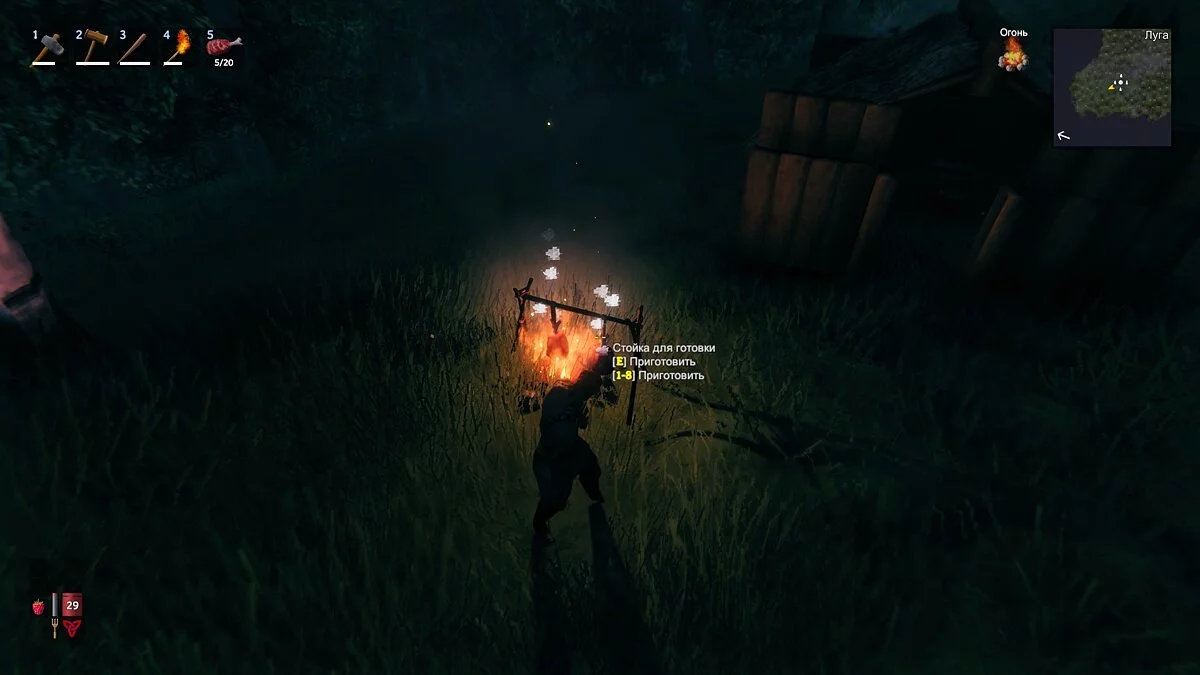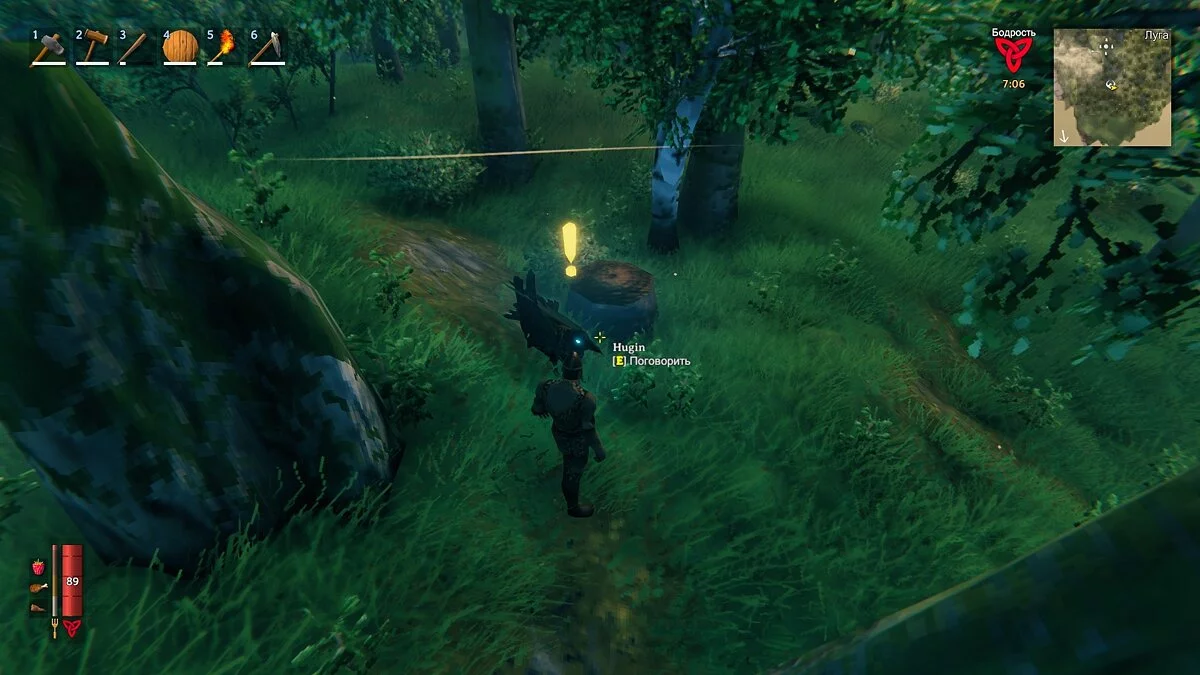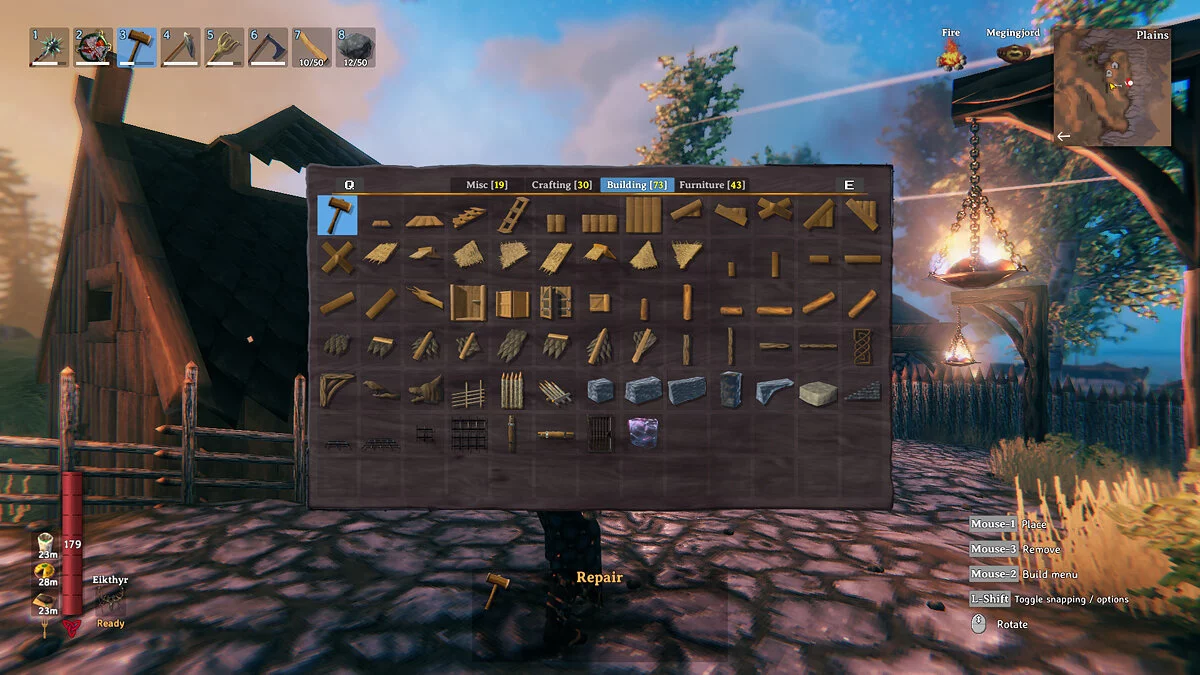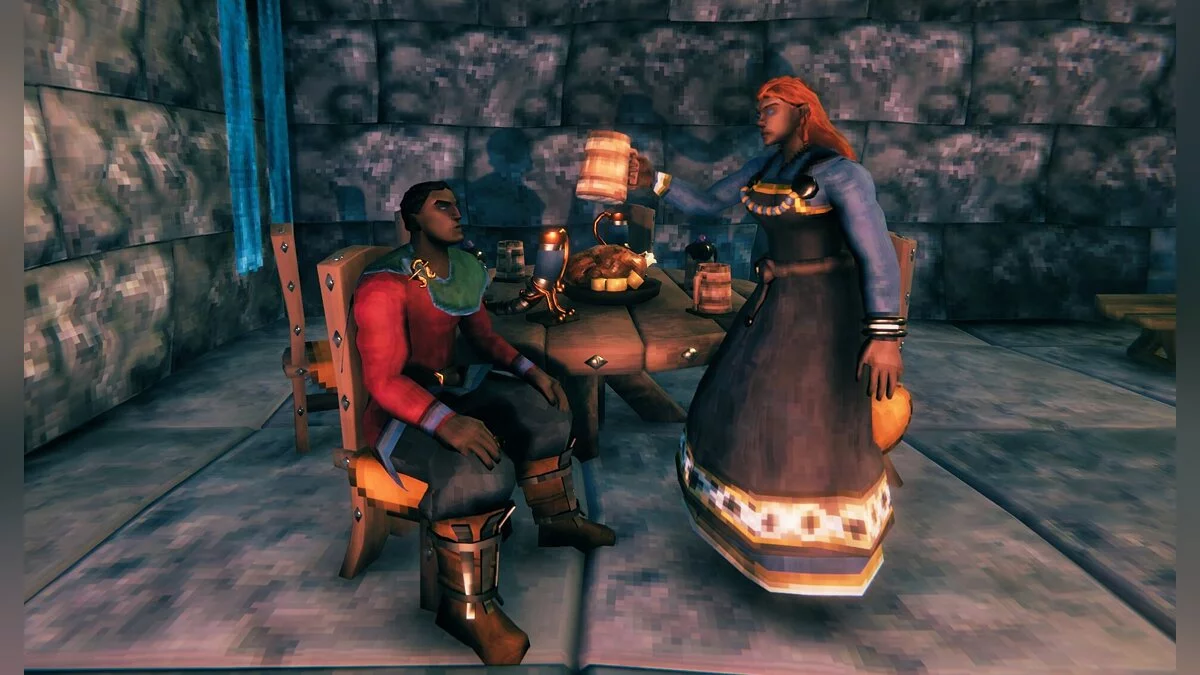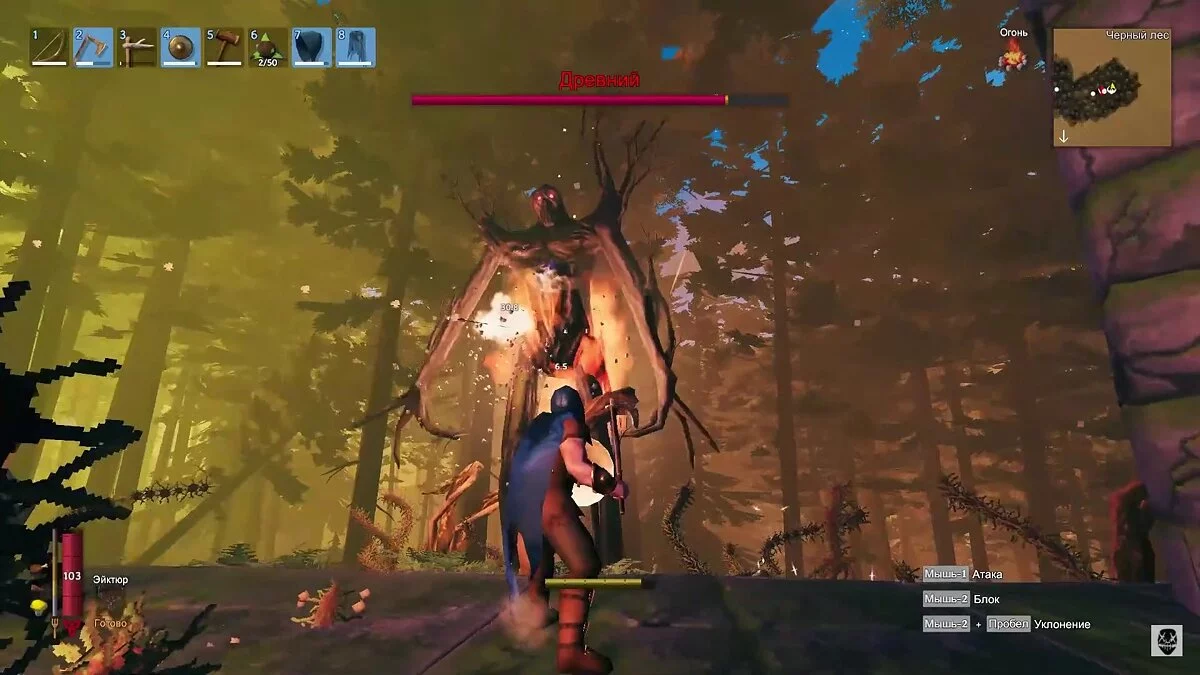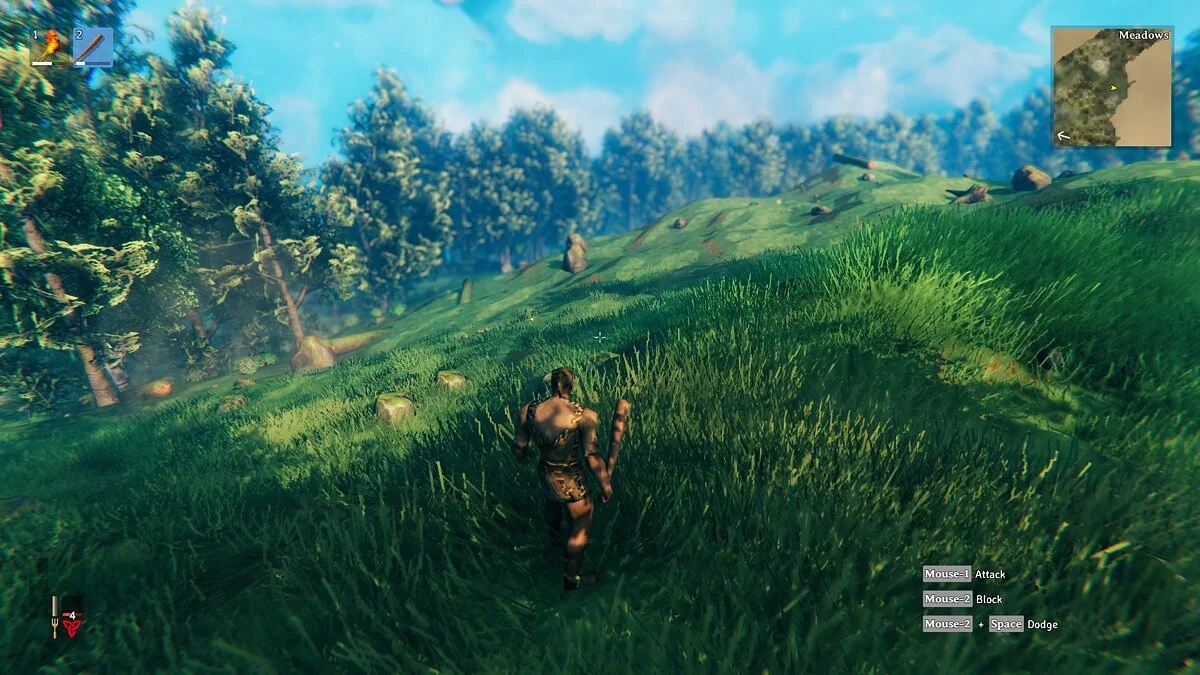Valheim не удаётся найти собственный сервер? Проблемы с подключением? Тормозит? Проблемы синхронизации? Лагает? Исчез персонаж? Низкий FPS?
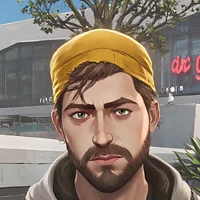 Ilya Yakimkin
Ilya Yakimkin
Valheim — фэнтезийный приключенческий экшен от третьего лица в огромном открытом мире, песочница с элементами выживания. Игра до сих пор находится в стадии раннего доступа, поэтому у нее есть множество технических ошибок и багов. В этом гайде мы собрали для вас самые распространенные проблемы Valheim, чтобы вы могли их самостоятельно устранить и получить максимальное удовольствие от геймплея.
К сожалению, в играх бывают изъяны: тормоза, низкий FPS, вылеты, зависания, баги и другие мелкие и не очень ошибки. Нередко проблемы начинаются еще до начала игры, когда она не устанавливается, не загружается или даже не скачивается. Да и сам компьютер иногда чудит, и тогда в Valheim вместо картинки черный экран, не работает управление, не слышно звук или что-нибудь еще.
Системные требования Valheim
Первое, что стоит сделать при возникновении каких-либо проблем с Valheim, это свериться с системными требованиями. По-хорошему делать это нужно еще до покупки, чтобы не пожалеть о потраченных деньгах.
Минимальные системные требования:
- Операционная система: Windows 7
- Процессор: 2.6 GHz Dual Core
- Оперативная память: 4 ГБ
- HDD: 1 ГБ на жестком диске
- Видеокарта: NVIDIA GeForce GTX 500
Рекомендуемые системные требования:
- Операционная система: Windows 7
- Процессор: Intel Core i5 3GHz
- Оперативная память: 8 ГБ
- HDD: 1 ГБ на жестком диске
- Видеокарта: NVIDIA GeForce GTX 970
Не удаётся найти собственный сервер в списке серверов
Для решения проблемы необходимо посмотреть собственный список серверов Steam (Вид — Серверы). Переходим во вкладку «Избранное» и нажимаем кнопку «Добавить сервер». Вводим IP-адрес своего сервера и порт 2457, которые используется в большинстве случаев.
Камера и управление выходят из строя при игре на контроллере
Необходимо отключить геймпад и попробовать подсоединить заново. Если проблема не исправляется, то необходимо дождаться ближайших обновлений, в которых добавят поддержку используемого контроллера.
Появляется знак о проблемах с подключением
Рекомендуется закрыть все приложения, которые задействуют сетевое подключение.
Частые вылеты из игры
Рекомендуется понизить графические настройки и включить режим производительности в настройках видеокарты. Разработчики занимаются решением данной проблемы, так как общего способа исправления на данный момент не существует.
Проблемы синхронизации на многопользовательских серверах
Программное обеспечение Killer Network, которое часто встречается на системах с материнскими платами MSI, может вызвать проблемы с синхронизацией. Необходимо удалить это программное обеспечение. Другие разработчики также внедряют свои продукты для оптимизации сетей, поэтому рекомендуется отключить или удалить эти программы. В ином случае полностью избавиться от проблем синхронизации на данный момент невозможно.
При загрузке игрового мира появляется ошибка о поврежденном файле
Появление ошибки часто связано с неправильным закрытием игры, например, при помощи комбинации клавиш «Alt+F4» или выключение компьютера без надлежащего выхода из игры. Для решения проблемы рекомендуется заранее делать резервное копирование сохранений и правильно выходить из игры. С местонахождением сохранений игры можно ознакомиться в нашем отдельном гайде.
Также можно воспользоваться командой PowerShell, которая позволит не перезаписывать каждый раз используемый мир. Для этого создаём текстовый файл в блокноте и сохраняем его с расширением .ps1 и изредка запускаем его.
Текст для блокнота, где YourUserName является папкой с именем пользователя Windows:
Copy-Item -Path C:UsersYourUserNameAppDataLocalLowIronGateValheim -Destination «C:BackupValheim-$(get-date -f yyyy-MM-dd-hh-mm-ss)» -recurse -Force
Для автоматического сохранения файлов рекомендуется воспользоваться специальной программой, разработанной одним из пользователей Valheim. Скачать файл можно по ссылке.
Исчез персонаж в меню игры или постройки
Ошибка также может быть связана с неправильным закрытием игры. На данный момент решения проблемы нет, поэтому необходимо дождаться ближайших обновлений игры.
Исчезла надгробная плита
Рекомендуется проделать нижеуказанные операции после появление ошибки:
- После создания персонажа переходим по пути «C:ПользователиAppDataLocalLowIronGateValheimcharacters».
- Копируем файл .fch.old и вставляем его в безопасное место.
- Выходим из игры.
- Удаляем два файла персонажей из папки «characters» пункта 1.
- Копируем и вставляем файл «.old» из пункта 2 обратно в папку «characters», а затем переименовываем файл и удаляем расширение «.old».
- Возвращаемся в игру. Теперь игры будет использовать резервную копию в качестве основного файла и создаст новый файл с расширением «.old».
Теперь персонаж появиться в обычном состоянии со всем снаряжением, которое было при создании последней резервной копии. В этом случае игра создаст резервную копию персонажа в отдельном файле с задержкой в 30 минут от текущего момента времени. Разработчики знают о проблеме, поэтому исправят ошибку в ближайших обновлениях.
Не работает беспроводной контроллер
Необходимо удалить устройство в «Диспетчере устройств» и перезагрузить компьютер. Если проделанные действия не помогут, то потребуется перейти в настройки Steam и нажать кнопку «Основные настройки контроллера». Выбираем используемый геймпад и сохраняем настройки. В ином случае нужно подключить геймпад по проводу.
Настройка графики для повышения частоты кадров (FPS)
Рекомендуется использовать указанные настройки ниже для получения наилучшей частоты кадров:
- Разрешение: 1920x1080.
- Качество растительности: низко.
- Частицы света: низко.
- Уровень детализации: средне.
- Качество теней: низко.
- Свечение: выключить
- Мягкие частицы: выключить.
- SSAO: включить.
- Глубина резкости: включить.
- Солнечные лучи: выключить.
- Сглаживание: выключить.
- Размытие при движении: не влияет на частоту кадров.
- Хроматическая аберрация: не влияет на частоту кадров.
- Тесселяция: выключить.
- Вертикальная синхронизация: включить.
Быстро исчезает текст на рунном камне
Код игры автоматически скрывает послание, если игрок отходит от камня на несколько шагов, поэтому при активации текста не двигайтесь, чтобы информация не исчезала.
При уничтожении стопки дров игрок получает очень мало дерева
Это происходит при нахождении персонажа на очень большом расстоянии от верстака, поэтому необходимо поставить новый верстак поближе к месту разбора стопок дров или же вернуться в лагерь к действующему.
Заметная потеря частоты кадров (FPS)
При длительном использовании Valheim возможна многократная потеря частоты кадров. Для решения проблемы рекомендуется играть короткими сессиями. В ином случае, спустя некоторое количество часов, проведённых в игровом мире, может произойти очень сильное падение кадров, так как игра начинает использовать большее количество ресурсов, чем раньше. Для полного исправления проблемы рекомендуется дождаться последующих обновлений.
Не получается запустить игру при выборе персонажа
Valheim работает нестабильно в оконном режиме, поэтому необходимо переключиться на полноэкранный режим изображения в настройках игры.
Игра зависает при загрузке мира
Для решения этой проблемы рекомендуется переждать ошибку «Не отвечает» и проверить целостность файлов в Steam при следующем запуске игры.
После входа на чужой сервер персонаж не может ни с чем взаимодействовать
Скорее всего хост использует VPN, поэтому рекомендуется отключить эту функцию на компьютере. Также проблема возникает при активной работе брандмауэра.
У всех игроков на сервере не получается создать различные строения
Рекомендуется перезапустить сервер, однако стоит учесть, что некоторые ранее построенные здания могут исчезнуть.
Отсутствует автоматическое сохранение
Необходимо использовать клавишу «F5» для ручного сохранения игры, а также запустить игру от имени администратора. В ином случае рекомендуется дождаться обновлений от разработчика.
Не появляется сервер после использования в разное время с разными пользователями
На данный момент проблема не решается, поэтому рекомендуется не использовать один и тот же сервер при игре с меняющимся составом игроков.
Собранные предметы не появляются в инвентаре
Распространённая ошибка, которую можно исправить полным перезапуском игры.
Не получается отремонтировать или разрушить определённые секции строений
Для исправления ошибки необходимо перезагрузить сервер.
Как подключиться к серверу, если он не отображается в списке
Необходимо попросить у пользователя IP-адрес хоста или посмотреть информацию через список друзей, когда запущен сервер. Проходим по ссылке и вводим полученные данные. Используем локацию VPN, которая ближе всего находится к серверу хоста и находим в списке запущенный сервер пользователя. После того, как отобразится необходимый сервер, выключаем VPN и ожидаем некоторое время, примерно одну минуту. Подключаемся к серверу, не обновляя список.
Переворачивается лодка ири переходе через портал
На данный момент ошибку нельзя исправить, поэтому рекомендуется построить причал подальше от портала, иначе при переходе через него лодка может перевернуться и разрушиться.
Исчезли трофейные рога после победы на Эйктюром
В некоторых случаях может произойти баг, благодаря которому после победы над боссом из инвентаря исчезают предметы. На данный момент у проблемы нет решения, поэтому рекомендуется повторно сразиться с боссом и получить новый трофейный предмет.
Босс исчез после призыва или застрял в дереве
Прежде всего необходимо осмотреться, так как противник может появиться над героем или под ним. Далее рекомендуется воспользоваться командной консолью при помощи клавиши «F5». Вводим «debugmode» и нажимаем «Enter». Используем «K», чтобы убить всех ближайших врагов и существ в пределах досягаемости. Этот способ работает только в одиночном режиме. В ином случае потребуется воспользоваться дополнительными модами, чтобы собрать все вещи из старого мира и перенести в новый. Для этого необходимо воспользоваться инструкцией в нашем отдельном гайде. При застревании босса в препятствии применяем двуручный молот или древковое оружие и используем круговую атаку для нанесения урона противнику. Также можно воспользоваться другим местом призыва босса. На данный момент проблема не решается другими способами.
Исчезли кабаны из загона
В одиночном режиме необходимо перейти в консоль при помощи клавиши «F5» и воспользоваться командой «imacheater». Вводим «spawn Boar 10 2» и получаем 10 двухзвёздочных кабанов.
Изображение на экране стало расплывчатым
Для решения проблемы необходимо отключить монитор и заново его включить. Такая проблема может появляться у пользователей, использующих несколько игровых мониторов.
Не запускается личный сервер
Необходимо обновить сервер при помощи SteamCMD. Для этого потребуется выключить активный сервер и снова запустить файл с расширением «.bat» для загрузки обновления. Последовательность действий точно такая же, как при первичной установке сервера. С инструкцией по установке выделенного сервера можно ознакомиться в нашем отдельном руководстве.
Появляются странные узоры на экране перед вылетом из игры
Данная проблема может быть вызвана перегревом видеокарты, поэтому рекомендуется внимательно следить за температурой «железа» во избежании поломки компьютера.
Персонаж упал за край карты
На данный момент не рекомендуется заплывать слишком далеко, чтобы не потерять свои вещи в случае возникновения этой ошибки. Вернуть предметы можно только при помощи консольной команды «spawn», которая указана в нашем отдельном материале.
Появились проблемы с интернетом после последнего обновления
При попытке присоединиться к многопользовательскому серверу интернет полностью выходит из строя. Для восстановления соединения и исправления ошибки необходимо перейти в настройки Steam и зайти в раздел «В игре». В пункте «Внутриигровой браузер серверов: макс. запросов в минуту» необходимо выставить наименьшее значение «250» и сохранить изменения. Также можно воспользоваться отдельным модом, который необходимо скачать по ссылке в разделе «Files». Для успешной установки модификации потребуется скачать Valheim BepInEx и скопировать файл «valheim_reenable_nagel.dll» из архива текущей модификации в папку «Valheim/BepInEx/plugins».
Ошибка несовместимости версий игры
При заходе на сервер другого пользователя игра автоматически выкидывает из него. Для решения ошибки хосту необходимо обновить выделенный сервер.
По середине экрана зависло изображении карты
Эта проблема может появиться после случайного единовременного открытия карты и сундука. При этом можно взаимодействовать с пользовательским интерфейсом, но закрыть появившуюся карту невозможно. Для решения проблемы необходимо перезайти в игру или умереть.
Мигает текст и пользовательский интерфейс в меню игры
Для решения проблемы рекомендуется переключиться в оконный режим и вернуться обратно в полноэкранный или полностью перезапустить игру.
Как вернуть пропавшие маркеры. Куда пропали боссы
При первом запуске старого мира в Hearth & Home клиент автоматически выполняет команду для создания новых локаций, которая сгенерирует новые территории. Этот процесс может привести к появлению проблем с уже созданными алтарями для боссов, поэтому текущий маркер на карте станет отображаться неправильно. Для исправления ошибки необходимо повторно взаимодействовать с камнем Вегвизира (Vegvisir) в другом месте, так как в предыдущей точке алтаря босса больше не будет.
Как убрать белый квадрат в меню. Как исправить вылеты и убрать ошибки модификаций
Эти проблемы чаще всего появляется после установки обновления Hearth & Home. Учтите, что после каждого патча от разработчиков необходимо устанавливать свежую версию используемых модов. Обновите их, особенно BepInEx и ValheimPlus. В случае повторного появления ошибки полностью удалите все модификации.
При частых вылетах на рабочий стол рекомендуется понизить разрешение до 1920х1080 и ограничить частоту кадров в панели управления Nvidia. Для этого откройте панель и найдите раздел «Макс. частота кадров». Установите значение «60» и повторно запустите игру. Также для ограничения FPS можно воспользоваться сторонними приложениями, например, программой RivaTuner.
Перестала работать клавиша «F5» для запуска консоли администратора
Эта ошибка появляется после установки Hearth & Home. В некоторых случаях помогает полная переустановка модификаций при их наличии. При повторном появлении ошибки воспользуйтесь следующей инструкцией:
- Перейдите в библиотеку игр Steam и щелкните правой кнопкой мыши на Valheim.
- Откройте вкладку «Свойства».
- В пункте «Параметры запуска» полностью удалите текст «-console».
- Запустите игру, а затем снова полностью выйдите из неё.
- Вернитесь в библиотеку Steam и снова щелкните правой кнопкой мыши на Valheim.
- Повторно в разделе «Параметры запуска» введите «-console» без кавычек.
- Запустите игру ещё раз.
Не получается взять или уничтожить предмет. Как исправить проблему
Данная ситуация может происходить после загрузки данных Hearth & Home. Для решения проблемы необходимо обновить все установленные модификации, так как в большинстве случаев они нарушают стабильную работу игры.
Не получается взаимодействовать с торговцем
В редких случаях игрок не сможет купить что-то у Хальдора или продать ему. В этом случае необходимо проверить целостность файлов игры. Для этого сделайте следующее:
- Перейдите в библиотеку Steam и щёлкните правой кнопкой мыши на Valheim.
- Нажмите «Свойства» и перейдите в раздел «Локальные файлы».
- Используйте пункт «Проверить целостность игровых файлов».
- После проверки повторно запустите игру.
Как исправить ошибку с сервером
У некоторых игроков после запуска Steam Dedicated Server не получается зайти в игру. В этом случае рекомендуется закрыть приложение в Steam и запустить сервер напрямую из папки. Примерный путь «C:/Games/Steam/steamapps/common/valheim dedicated server/». В папке откройте файл от имени администратора с расширением «exe». Подробную информацию о запуске сервера можно узнать в нашем отдельном материале.
Как использовать разные учётные записи. Как вернуть прогресс в Valheim
На данный момент при запуске игры с другого аккаунта на одном компьютере весь предыдущий прогресс пользователя будет перезаписан. В этом случае игрок потеряет более ранние сохранения. В первую очередь отключите автоматическую запись данных в облако Steam. Для этого выполните следующие шаги:
- Перейдите в библиотеку клиента и щёлкните правой кнопкой мыши на Valheim.
- Используйте «Свойства».
- В открывшемся окне в разделе «Общие» снимите маркер с пункта «Steam Cloud».
Также для решения этой проблемы рекомендуется сделать резервное копирование сохранённых данных. Для этого необходимо перейти по пути «C:/Пользователи//AppData/LocalLow/Valheim/Worlds и скопировать данные мира в любую другую папку. Подробнее о сохранениях можно прочитать в нашем материале. Теперь перед запуском игры на другом аккаунте разместите по указанному пути необходимые файлы и запустите игру.
Не работает прыжок. Как починить действие
Данная проблема возникает при использовании модификации Betterui. Удалите мод, так как он ещё не был обновлён. При повторном появлении ошибки рекомендуется отключить другие вспомогательные приложения.
Не получается взаимодействовать с хранилищами. Как открыть сундуки
В редких случаях могут возникать ошибки на выделенных серверах, из-за которых пользователи не смогут использовать сундуки. В этом случае их нельзя открыть или уничтожить. В качестве решения проблемы рекомендуется перезапустить сервер.
Как исправить ошибку Unity
Чаще всего эта проблема появляется из-за использования сторонних модификаций. Некоторые из таких вспомогательных приложений могли быть ещё не обновлены до актуальной версии Valheim, поэтому для исправления ошибки необходимо удалить устаревшие моды.
Как убрать сиреневые текстуры
В первую очередь необходимо перезайти в игру. При повторном появлении ошибки потребуется проверить целостность игровых данных. Для этого сделайте следующее:
- Откройте библиотеку Steam и щёлкните правой кнопкой мыши на Valheim.
- Перейдите в «Свойства».
- Нажмите на раздел «Локальные файлы» и используйте кнопку «Проверить целостность игровых файлов».
- По завершении проверки повторно зайдите в игру.
Также данная проблема может возникнуть при использовании различных модификаций. Обновите их все или удалите.
Valheim не скачивается. Долгое скачивание. Решение
Скорость лично вашего интернет-канала не является единственно определяющей скорость загрузки. Если раздающий сервер работает на скорости, скажем, 5 Мб в секунду, то ваши 100 Мб делу не помогут. Если игра совсем не скачивается, то это может происходить сразу по куче причин: неправильно настроен роутер, проблемы на стороне провайдера, кот погрыз кабель или, в конце концов, упавший сервер на стороне сервиса, откуда скачивается игра.
Valheim не устанавливается. Прекращена установка. Решение
Перед тем, как начать установку Valheim, нужно еще раз обязательно проверить, какой объем она занимает на диске. Если же проблема с наличием свободного места на диске исключена, то следует провести диагностику диска. Возможно, в нем уже накопилось много «битых» секторов, и он банально неисправен?
В Windows есть стандартные средства проверки состояния HDD- и SSD-накопителей, но лучше всего воспользоваться специализированными программами. Но нельзя также исключать и вероятность того, что из-за обрыва соединения загрузка прошла неудачно, такое тоже бывает.
Valheim не запускается. Ошибка при запуске. Решение
Valheim установилась, но попросту отказывается работать. Как быть? Сначала проверьте, выдает ли игра какую-нибудь ошибку после вылета? Если да, то какой у нее текст? Возможно, она не поддерживает вашу видеокарту или какое-то другое оборудование? Или ей не хватает оперативной памяти? Помните, что разработчики сами заинтересованы в том, чтобы встроить в игры систему описания ошибки при сбое. Им это нужно, чтобы понять, почему их проект не запускается при тестировании.
Обязательно запишите текст ошибки. Если вы не владеете иностранным языком, то обратитесь на официальный форум Coffee Stain Publishing. Также будет полезно заглянуть в крупные игровые сообщества.
Если Valheim не запускается, мы рекомендуем вам попробовать отключить ваш антивирус или поставить игру в исключения антивируса, а также еще раз проверить соответствие системным требованиям и если что-то из вашей сборки не соответствует, то по возможности улучшить свой ПК, докупив более мощные комплектующие.
В Valheim черный экран, белый экран, цветной экран. Решение
Проблемы с экранами разных цветов можно условно разделить на 2 категории:
Во-первых, они часто связаны с использованием сразу двух видеокарт. Например, если ваша материнская плата имеет встроенную видеокарту, но играете вы на дискретной, то Valheim может в первый раз запускаться на встроенной, при этом самой игры вы не увидите, ведь монитор подключен к дискретной видеокарте.
Во-вторых, цветные экраны бывают при проблемах с выводом изображения на экран. Это может происходить по разным причинам. Например, Valheim не может наладить работу через устаревший драйвер или не поддерживает видеокарту. Также черный/белый экран может выводиться при работе на разрешениях, которые не поддерживаются игрой.
Valheim вылетает. В определенный или случайный момент. Решение
Играете вы себе, играете и тут — бац! — все гаснет, и вот уже перед вами рабочий стол без какого-либо намека на игру. Почему так происходит? Для решения проблемы стоит попробовать разобраться, какой характер имеет проблема.
Если вылет происходит в случайный момент времени без какой-то закономерности, то с вероятностью в 99% можно сказать, что это ошибка самой игры. В таком случае исправить что-то очень трудно, и лучше всего просто отложить Valheim в сторону и дождаться патча. Однако если вы точно знаете, в какие моменты происходит вылет, то можно и продолжить игру, избегая ситуаций, которые провоцируют сбой.
Если вы точно знаете, в какие моменты происходит вылет, то можно и продолжить игру, избегая ситуаций, которые провоцируют сбой. Кроме того, можно скачать сохранение Valheim в нашем файловом архиве и обойти место вылета.
Valheim зависает. Картинка застывает. Решение
Ситуация примерно такая же, как и с вылетами: многие зависания напрямую связаны с самой игрой, а вернее с ошибкой разработчика при ее создании. Впрочем, нередко застывшая картинка может стать отправной точкой для расследования плачевного состояния видеокарты или процессора. Если картинка в Valheim застывает, то воспользуйтесь программами для вывода статистики по загрузке комплектующих. Быть может, ваша видеокарта уже давно исчерпала свой рабочий ресурс или процессор греется до опасных температур?
Проверить загрузку и температуры для видеокарты и процессоров проще всего в программе MSI Afterburner. При желании можно даже выводить эти и многие другие параметры поверх картинки Valheim.
Какие температуры опасны? Процессоры и видеокарты имеют разные рабочие температуры. У видеокарт они обычно составляют 60-80 градусов по Цельсию. У процессоров немного ниже — 40-70 градусов. Если температура процессора выше, то следует проверить состояние термопасты. Возможно, она уже высохла и требует замены. Если греется видеокарта, то стоит воспользоваться драйвером или официальной утилитой от производителя. Нужно увеличить количество оборотов кулеров и проверить, снизится ли рабочая температура.
Valheim тормозит. Низкий FPS. Просадки частоты кадров. Решение
При тормозах и низкой частоте кадров в Valheim первым делом стоит снизить настройки графики. Разумеется, их много, поэтому прежде чем снижать все подряд, стоит узнать, как именно те или иные настройки влияют на производительность.
Разрешение экрана
Если кратко, то это количество точек, из которого складывается картинка игры. Чем больше разрешение, тем выше нагрузка на видеокарту. Впрочем, повышение нагрузки незначительное, поэтому снижать разрешение экрана следует только в самую последнюю очередь, когда все остальное уже не помогает.
Качество текстур
Как правило, этот параметр определяет разрешение файлов текстур. Снизить качество текстур следует в случае если видеокарта обладает небольшим запасом видеопамяти (меньше 4 ГБ) или если используется очень старый жесткий диск, скорость оборотов шпинделя у которого меньше 7200.
Качество моделей (иногда просто детализация)
Эта настройка определяет, какой набор 3D-моделей будет использоваться в игре. Чем выше качество, тем больше полигонов. Соответственно, высоко-полигональные модели требуют большей вычислительной мощности видеокарты (не путать с объемом видеопамяти!), а значит снижать этот параметр следует на видеокартах с низкой частотой ядра или памяти.
Тени
Бывают реализованы по-разному. В одних играх тени создаются динамически, то есть они просчитываются в реальном времени в каждую секунду игры. Такие динамические тени загружают и процессор, и видеокарту. В целях оптимизации разработчики часто отказываются от полноценного рендера и добавляют в игру пре-рендер теней. Они статичные, потому как по сути это просто текстуры, накрадывающиеся поверх основных текстур, а значит загружают они память, а не ядро видеокарты.
Нередко разработчики добавляют дополнительные настройки, связанные с тенями:
- Разрешение теней — определяет, насколько детальной будет тень, отбрасываемая объектом. Если в игре динамические тени, то загружает ядро видеокарты, а если используется заранее созданный рендер, то «ест» видеопамять.
- Мягкие тени — сглаживание неровностей на самих тенях, обычно эта опция дается вместе с динамическими тенями. Вне зависимости от типа теней нагружает видеокарту в реальном времени.
Сглаживание
Позволяет избавиться от некрасивых углов на краях объектов за счет использования специального алгоритма, суть которого обычно сводится к тому, чтобы генерировать сразу несколько изображений и сопоставлять их, высчитывая наиболее «гладкую» картинку. Существует много разных алгоритмов сглаживания, которые отличаются по уровню влияния на быстродействие Valheim.
Например, MSAA работает «в лоб», создавая сразу 2, 4 или 8 рендеров, поэтому частота кадров снижается соответственно в 2, 4 или 8 раз. Такие алгоритмы как FXAA и TAA действуют немного иначе, добиваясь сглаженной картинки путем высчитывания исключительно краев и с помощью некоторых других ухищрений. Благодаря этому они не так сильно снижают производительность.
Освещение
Как и в случае со сглаживанием, существуют разные алгоритмы эффектов освещения: SSAO, HBAO, HDAO. Все они используют ресурсы видеокарты, но делают это по-разному в зависимости от самой видеокарты. Дело в том, что алгоритм HBAO продвигался в основном на видеокартах от Nvidia (линейка GeForce), поэтому лучше всего работает именно на «зеленых». HDAO же, наоборот, оптимизирован под видеокарты от AMD. SSAO — это наиболее простой тип освещения, он потребляет меньше всего ресурсов, поэтому в случае тормозов в Valheim стоит переключиться него.
Что снижать в первую очередь?
Как правило, наибольшую нагрузку вызывают тени, сглаживание и эффекты освещения, так что лучше начать именно с них.
Часто геймерам самим приходится заниматься оптимизацией своих игр. Практически по всем крупным релизам есть различные соответствующие и форумы, где пользователи делятся своими способами повышения производительности. Также есть специальная программа под названием Advanced System Optimizer. Она сделана специально для тех, кто не хочет вручную вычищать компьютер от разных временных файлов, удалять ненужные записи реестра и редактировать список автозагрузки. Advanced System Optimizer сама сделает это, а также проанализирует компьютер, чтобы выявить, как можно улучшить производительность в приложениях и играх.
Valheim лагает. Большая задержка при игре. Решение
Многие путают «тормоза» с «лагами», но эти проблемы имеют совершенно разные причины. Valheim тормозит, когда снижается частота кадров, с которой картинка выводится на монитор, и лагает, когда задержка при обращении к серверу или любому другому хосту слишком высокая.
Именно поэтому «лаги» могут быть только в сетевых играх. Причины разные: плохой сетевой код, физическая удаленность от серверов, загруженность сети, неправильно настроенный роутер, низкая скорость интернет-соединения. Впрочем, последнее бывает реже всего. В онлайн-играх общение клиента и сервера происходит путем обмена относительно короткими сообщениями, поэтому даже 10 Мб в секунду должно хватить за глаза.
В Valheim нет звука. Ничего не слышно. Решение
Valheim работает, но почему-то не звучит — это еще одна проблема, с которой сталкиваются геймеры. Конечно, можно играть и так, но все-таки лучше разобраться, в чем дело.
Сначала нужно определить масштаб проблемы. Где именно нет звука — только в игре или вообще на компьютере? Если только в игре, то, возможно, это обусловлено тем, что звуковая карта очень старая и не поддерживает DirectX. Если же звука нет вообще, то дело однозначно в настройке компьютера. Возможно, неправильно установлены драйвера звуковой карты, а может быть звука нет из-за какой-то специфической ошибки нашей любимой ОС Windows.
Valheim, скачанная с торрента, не работает. Решение
Если дистрибутив игры был загружен через торрент, то никаких гарантий работы быть в принципе не может. Торренты и репаки практически никогда не обновляются через официальные приложения и не работают по сети, потому что по ходу взлома хакеры вырезают из игр все сетевые функции, которые часто используются для проверки лицензии.
Такие версии игр использовать не просто неудобно, а даже опасно, ведь очень часто в них изменены многие файлы. Например, для обхода защиты пираты модифицируют EXE-файл. При этом никто не знает, что они еще с ним делают. Быть может, они встраивают самоисполняющееся программное обеспечение. Например, майнер, который при первом запуске игры встроится в систему и будет использовать ее ресурсы для обеспечения благосостояния хакеров. Или вирус, дающий доступ к компьютеру третьим лицам. Тут никаких гарантий нет и быть не может.
К тому же использование пиратских версий — это, по мнению нашего издания, воровство. Разработчики потратили много времени на создание игры, вкладывали свои собственные средства в надежде на то, что их детище окупится. А каждый труд должен быть оплачен. Поэтому при возникновении каких-либо проблем с играми, скачанными с торрентов или же взломанных с помощью тех или иных средств, следует сразу же удалить «пиратку», почистить компьютер при помощи антивируса и приобрести лицензионную копию игры. Это не только убережет от сомнительного ПО, но и позволит скачивать обновления для игры и получать официальную поддержку от ее создателей.
Valheim выдает ошибку об отсутствии DLL-файла. Решение
Как правило, проблемы, связанные с отсутствием DLL-библиотек, возникают при запуске Valheim, однако иногда игра может обращаться к определенным DLL в процессе и, не найдя их, вылетать самым наглым образом.
Чтобы исправить эту ошибку, нужно найти необходимую библиотеку DLL и установить ее в систему. Проще всего сделать это с помощью программы DLL-fixer, которая сканирует систему и помогает быстро найти недостающие библиотеки.
Если ваша проблема оказалась более специфической или же способ, изложенный в данной статье, не помог, то вы можете спросить у других пользователей в нашей рубрике.
Другие гайды
- Оружие в Valheim — рецепты для крафта луков, стрел, копий, гарпуна, бомбы, алебард, топоров, булав, молотов, мечей, ножей, и щитов
- Как улучшить верстак в Valheim до 5 уровня. Как открыть колоду для рубки, дубильный станок, тесло и полку для инструментов
- Броня в Valheim — рецепты для крафта шлемов, доспехов, штанов и плащей
- Семена в Valheim — где найти и как посадить морковь, репу, бук, пихту, сосну, ячмень и лен
- Как найти торговца в Valheim и какие товары (предметы) у него можно купить
- Ресурсы в Velheim: как добыть медь, олово, железо, уголь, кремень, хитин, кожу, древесину, камень и еду
- Как приручить кабана в Valheim. Гайд
- Кооператив в Valheim — как играть с друзьями и другими игроками на серверах Valheim
- Как создать и настроить выделенный сервер в Valheim — как установить SteamCMD, сохранить мир игры и напрямую подключаться к серверу
- Биомы в Valheim — как найти горы, чёрный лес, луга, равнину, болото
-
![]() Как приручить кабана в Valheim. Гайд
Как приручить кабана в Valheim. Гайд -
![]() Кооператив в Valheim — как играть с друзьями и другими игроками на серверах Valheim
Кооператив в Valheim — как играть с друзьями и другими игроками на серверах Valheim -
![]() Ресурсы в Velheim: как добыть медь, олово, железо, уголь, кремень, хитин, кожу, древесину, камень и еду
Ресурсы в Velheim: как добыть медь, олово, железо, уголь, кремень, хитин, кожу, древесину, камень и еду -
![]() Как создать и настроить выделенный сервер в Valheim — как установить SteamCMD, сохранить мир игры и напрямую подключаться к серверу
Как создать и настроить выделенный сервер в Valheim — как установить SteamCMD, сохранить мир игры и напрямую подключаться к серверу -
![]() Как улучшить верстак в Valheim до 5 уровня. Как открыть колоду для рубки, дубильный станок, тесло и полку для инструментов
Как улучшить верстак в Valheim до 5 уровня. Как открыть колоду для рубки, дубильный станок, тесло и полку для инструментов -
![]() Гайд по обновлению Call to Arms (Призыв к оружию) для Valheim
Гайд по обновлению Call to Arms (Призыв к оружию) для Valheim